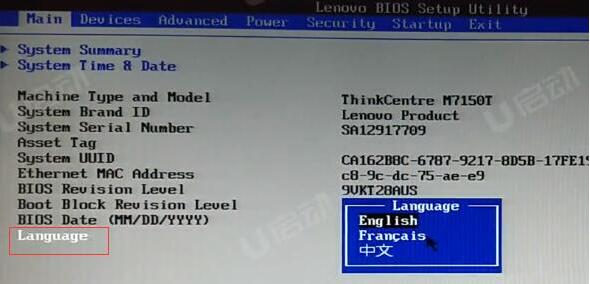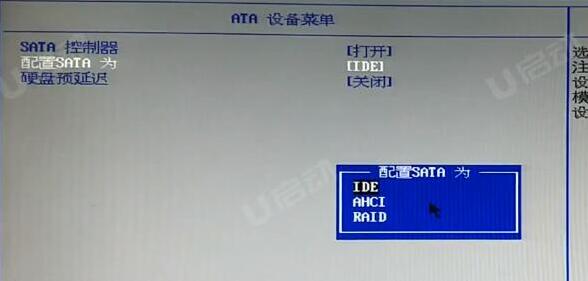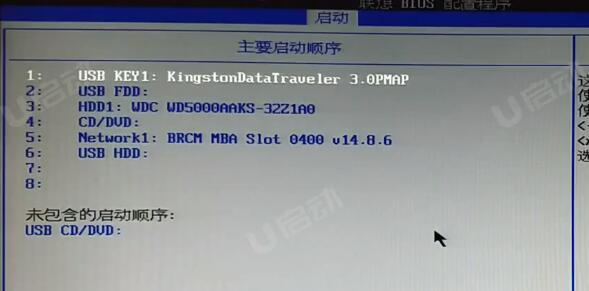| 联想ThinkPad P14s笔记本如何使用bios设置u盘启动 | 您所在的位置:网站首页 › 华为笔记本怎么进入pe界面设置u盘启动 › 联想ThinkPad P14s笔记本如何使用bios设置u盘启动 |
联想ThinkPad P14s笔记本如何使用bios设置u盘启动
|
最近有位使用联想ThinkPad P14s笔记本的用户想要为电脑重新安装系统,但是不知道怎么设置u盘启动,为此非常苦恼,那么联想ThinkPad P14s笔记本如何使用bios设置u盘启动呢?下面为大家介绍联想ThinkPad P14s笔记本使用bios设置u盘启动的操作方法。 联想ThinkPad P14s笔记本BIOS设置教程: 1.开机后按F1,进入bios界面。图片所示的地方可以修改语言。如图所示:
2.选择设备的ATA 设备菜单,配置SATA为AHCI。如图所示:
3.选择启动,选择主要启动顺序,USB KEY按加号键调到第一个。如图所示:
4.按F10保存退出。电脑重启进入PE系统 5.开机后按F12进入电脑的快捷启动菜单,选择USB KEY的U盘下的选项。电脑会自动重启进入PE系统。如图所示:
联想ThinkPad P14s笔记本使用bios设置u盘启动的操作方法就为小伙伴们详细介绍到这边了,如果用户们对设置u盘启动感兴趣,可以根据上述方法步骤进行操作哦,希望本篇教程能够帮到大家,更多精彩教程请关注u启动官方网站。 |
【本文地址】
公司简介
联系我们